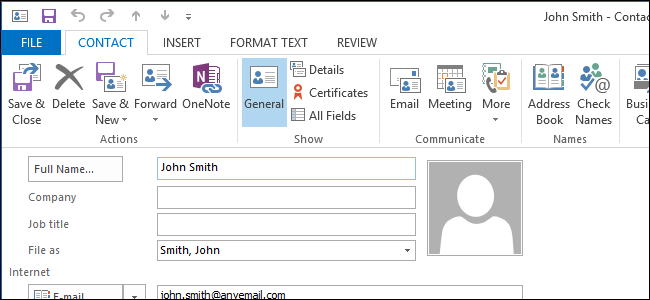
כברירת מחדל, כשתלחץ פעמיים על איש קשר בOutlook 2013, כרטיס איש הקשר החדש מוצג עבור אותו איש קשר. כרטיס איש הקשר אינו מכיל את כל השדות מחלון העריכה המלא של אנשי קשר שנפתח בעת יצירת איש קשר חדש.
כרטיס איש הקשר מוצג כברירת מחדל גם כשאתה מחפש איש קשר.
כרטיס איש הקשר החדש מציג מידע אודותאיש הקשר שנבחר ללא קשר למקום בו הוא מאוחסן. לדוגמה, אם יש לך שני חשבונות דוא"ל מוגדרים ב- Outlook ואותו איש קשר קיים בתיקיית אנשי הקשר של שני החשבונות, הפרטים של שני אנשי קשר נפרדים אלה ממוזגים בכרטיס איש קשר יחיד. המידע עבור שני אנשי הקשר הנפרדים נשאר זהה ונשאר נפרד. מיקרוסופט רק שיערה שיכול להיות מועיל להציג את כל המידע הזמין אודות איש קשר בחלון יחיד.
עם זאת, אתה עדיין יכול לפתוח את איש הקשר המלאעריכת חלון בעת עריכת איש קשר או בעת חיפוש אחר איש קשר. אנו נראה לך כמה דרכים לעשות זאת, כולל דרך לשנות את הרישום כדי להציג את חלון העריכה המלא של אנשי הקשר בעת לחיצה על התוצאות של חיפוש אנשי קשר.
כדי לעבור לתיקיית אנשי הקשר שלך, לחץ על קישור האנשים בתחתית חלון Outlook או לחץ על Ctrl + 3.

כדי לגשת לכרטיס הקשר החדש עבור איש קשר, לחץ פעמיים על איש הקשר בתצוגת אנשים.
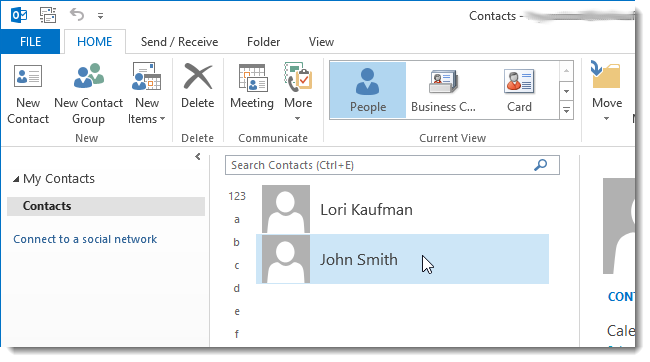
כרטיס איש הקשר החדש מציג. לחץ על סימן הפלוס שליד קטע כדי להוסיף מידע לאותו חלק עבור איש הקשר הנוכחי. לחץ על שמור כדי לשמור את השינויים שלך.

הערה: באפשרותך גם לערוך את איש הקשר באמצעות כרטיס הקשר החדש על ידי לחיצה על עריכה בכרטיס איש הקשר המוצג בצד ימין של רשימת אנשי הקשר כאשר אתה לוחץ על איש קשר בלחיצה אחת.
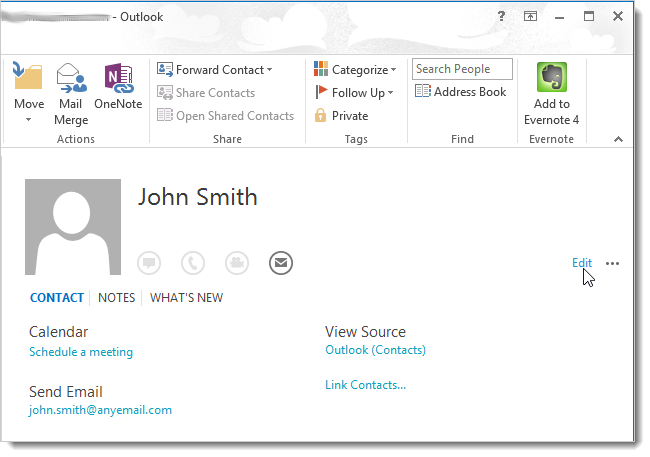
אותו מידע המוצג בכרטיס אנשי הקשר הנפרד מוצג משמאל לרשימת אנשי הקשר בחלון הראשי של Outlook, ומאפשר לך לערוך את פרטי איש הקשר.

תבחין שכרטיס הקשר החדש אינו פועלמכיל את כל השדות הזמינים בחלון העריכה המלא של אנשי קשר. אתה יכול לגשת לחלון העריכה המלא של אנשי קשר עבור איש קשר על ידי לחיצה על הקישור של Outlook (אנשי קשר) תחת View Source בכרטיס הקשר.
הערה: קישור זה זמין רק בכרטיס אנשי הקשר כאשר הוא מוצג משמאל לרשימת אנשי הקשר בחלון הראשי של Outlook.

חלון העריכה המלא של אנשי הקשר מוצג עבור איש הקשר שנבחר.

ישנן תצוגות שונות הזמינות עבורךרשימת אנשי קשר. אם תבחר תצוגה כלשהי בקטע 'תצוגה נוכחית' בכרטיסיית הבית שאינה אנשים, חלון עריכת אנשי הקשר המלא יוצג כברירת מחדל כאשר אתה לוחץ פעמיים על איש קשר.
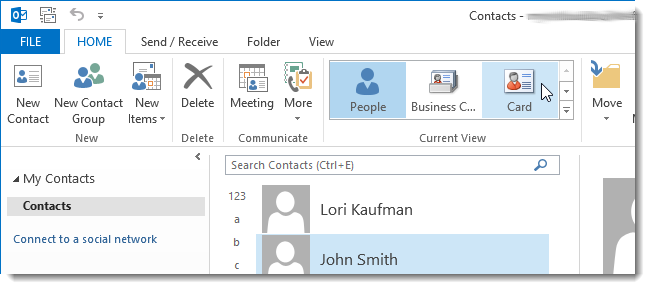
לדוגמה, כאשר בחרנו בכרטיס למעלה, התצוגה של רשימת אנשי הקשר שלנו משתנה לפורמט כרטיס. לחיצה כפולה על השם בכרטיס פותחת את חלון העריכה המלא של אנשי הקשר.

כשאתה מחפש איש קשר ולחץ עליו פעמייםשם בתוצאות החיפוש, כרטיס איש הקשר החדש ייפתח כברירת מחדל. אנו נראה לך כיצד לשנות את Outlook לפתיחת חלון עריכת הקשר המלא כברירת מחדל בעת חיפוש אחר איש קשר.
באופן מרגיז, שיח אנשי הקשר הזה נעלם אוטומטית כשאני לוחץ על מקום אחר ב- Outlook.

הערה: כאשר כרטיס הקשר החדש מוצג, הוא נעלם אוטומטית כשאתה לוחץ על מקום אחר ב- Outlook. כדי לשמור על נגישות לחלון, לחץ על התקליטון בראש החלון. כרטיס איש הקשר עשוי להסתתר מאחורי חלון Outlook כשאתה לוחץ במקום אחר, אך הוא עדיין זמין דרך סמל Outlook בשורת המשימות.

כדי לפתוח תמיד את חלון העריכה המלא של אנשי הקשר בעת לחיצה על תוצאת חיפוש מחיפוש האנשים, אנו נבצע שינוי ברישום.
הערה: לפני ביצוע שינויים ברישום, הקפד לגבות אותו. אנו ממליצים גם ליצור נקודת שחזור בה תוכלו להשתמש כדי לשחזר את המערכת אם משהו משתבש.
אם אתה נמצא על מסך התחל ב- Windows 8, עבור אלשולחן העבודה. העבר את הסמן לפינה השמאלית התחתונה הקיצונית של המסך עד שלחצן הכפתור יופיע. לחץ באמצעות לחצן העכבר הימני על לחצן התחל כדי להציג את תפריט הפקודה ובחר הפעלה.
הערה: אתה יכול גם לגשת לתפריט הפקודה על ידי לחיצה על Windows Key + X.

הזן "regedit" (ללא הצעות מחיר) בתיבת העריכה פתח בתיבת הדו-שיח הפעלה ולחץ על אישור.
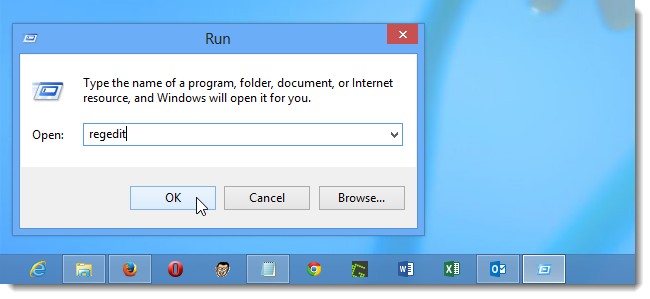
אם מוצגת תיבת הדו-שיח בקרת חשבון משתמש, לחץ על כן כדי להמשיך.
הערה: יתכן שלא תראה תיבת דו-שיח זו, בהתאם להגדרות בקרת חשבון המשתמש שלך.

בעורך הרישום נווט למפתח הבא:
HKEY_CURRENT_USERS תוכנות תוכנה של מיקרוסופט משרד 15.0 רגיל אנשי קשר
אם מקש כרטיס הקשר אינו קיים, יהיה עליכם ליצור אותו. לשם כך, לחץ באמצעות לחצן העכבר הימני על המקש Common ובחר חדש | מקש מהתפריט הקופץ.

שנה את שם המפתח ל"כרטיס קשר "(ללא הצעות המחיר).

בחלונית הימנית, לחץ באמצעות לחצן העכבר הימני על החלל הריק ובחר חדש | ערך DWORD (32 סיביות) מתפריט הקופץ.
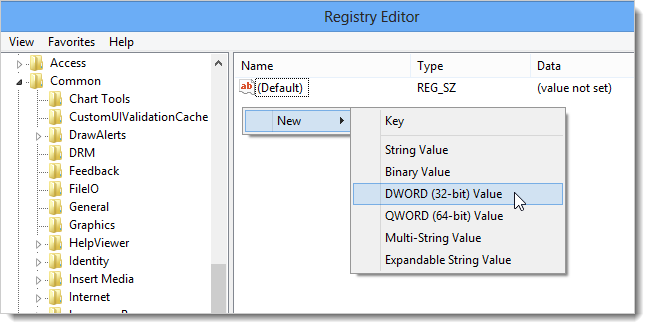
שנה את שם הערך החדש ל- "turnonlegacygaldialog" (ללא הציטוטים).

לחץ פעמיים על הערך החדש והזן 1 בתיבה עריכת נתוני ערך. לחץ על אישור.

בחר יציאה מתפריט קובץ כדי לסגור את עורך הרישום. כדי לאפשר לתוקף של שינוי זה, סגור את Outlook אם הוא פתוח ופתח אותו מחדש.
הערה: בדקנו זאת ב- Windows 8 וגילינו שאיננו חייבים להתנתק ולהיכנס שוב למחשב או להפעיל מחדש את המחשב כדי שהשינוי ייכנס לתוקף. אתה עשוי לחוות תוצאות שונות בגירסאות אחרות של Windows.

כדי לחזור לפתיחת כרטיס הקשר החדש כברירת מחדל מחיפוש אנשים, שנה את נתוני הערך עבור ערך turnonlegacygaldialog ל- 0 או מחק את מקש כרטיס הקשר.








